

Arcserve UDP Agent (Linux) 提供了脚本实用工具来帮助您创建自动化脚本。这些实用工具仅用于脚本,因此其输出支持脚本。实用工具用于管理节点、作业、复制备份目标和管理活动日志。
所有实用工具均位于以下位置的 bin 文件夹中:
/opt/Arcserve/d2dserver/bin
d2dutil --encrypt 实用工具将密码加密并提供加密的密码。您必须使用该实用工具加密您所有的密码。如果您使用 --pwdfile=pwdfilepath 参数,那么您必须加密密码。您可以使用以下方法之一的实用工具:
方法 1
echo "string" | d2dutil --encrypt
string 是您指定的密码。
方法 2
键入“d2dutil –encrypt”命令,然后指定您的密码。按下 Enter 键,您将在屏幕上看到结果。在此方法中,您输入的密码在屏幕上未被回应。
请按照下列步骤操作:
# cd/opt/Arcserve/d2dserver/bin
# ./d2dnode
显示可用命令列表,以帮助您管理所有相关的 Linux 节点。使用此命令,您可以添加、删除、修改和导入节点。您也可以使用非根凭据添加节点。
注意:如果备份服务器是单机 Linux 代理,则可以使用 d2dnode 命令的所有参数。如果备份服务器由 UDP 控制台管理,d2dnode 命令只允许您执行列出、添加、修改和导入参数等操作。列出、添加、修改或导入参数可更新 UDP 控制台上的节点。例如,./d2dnode --list 命令将列出添加到 UDP 控制台的所有 Linux 节点。
# ./d2dnode --list 将列出备份服务器管理的所有节点。
# ./d2dnode -–add=nodename/ip -–user=username -–password=password -–description=”the description of that node” --attach=jobname --force
将特定节点添加到备份服务器。如果您是 root 用户,请使用此命令添加节点。
注意:如果您更改节点的端口号,那么您必须在 --add 参数中指定新的端口号,如以下示例所示。
示例:# ./d2dnode -–add=nodename/ip:new_port -–user=username -–password=password -–description=”the description of that node” --attach=jobname --force
将新节点添加到现有备份作业中。
即使节点由其他备份服务器管理,也会强制添加该节点。如果您删除 force 参数,那么在由其他备份服务器管理节点的情况下,该节点就不会被添加到此服务器。
# ./d2dnode --add=nodename --user=username --password=password --rootuser=rootaccount --rootpwd=rootpassword --pwdfile=pwdfilepath --description=description --attach=jobname –force
将特定节点添加到备份服务器。如果您不是 root 用户,请使用此命令添加节点。
注意:如果您更改节点的端口号,那么您必须在 --add 参数中指定新的端口号,如以下示例所示。
示例:# ./d2dnode --add=nodename/ip:new_port --user=username --password=password --rootuser=rootaccount --rootpwd=rootpassword --pwdfile=pwdfilepath --description=description --attach=jobname –force
指定非 root 用户的用户名。
指定非 root 用户的密码。如果提供了 --pwdfile=pwdfilepath 参数,那么您不必指定此参数。
指定 root 用户的用户名。
指定 root 用户的密码。如果提供了 --pwdfile=pwdfilepath 参数,那么您不必指定此参数。
(可选)指定 root 用户和非 root 用户的密码。如果您在单独的文件中存储 root 用户和非 root 用户的密码,那么这是可选参数。该密码文件包含以下参数:--password=password 和 --rootpwd=rootpassword。对于添加的安全性,必须使用 d2dutil –encrypt 实用工具加密该密码。在您加密密码之后,在 --pwdfile 参数将旧密码替换为加密的密码。
# ./d2dnode --node=nodename --attach=jobname
将特定节点添加到现有备份作业中。
# ./d2dnode --modify=nodename/ip --user=username --password=newpassword --description=newdescription
修改用户名、密码或所添加节点的说明。如果您是 root 用户,请使用此命令修改节点。
# ./d2dnode --modify=nodename --user=username --password=newpassword --rootuser=rootaccount --rootpwd=newrootpassword --pwdfile=pwdfilepath --description=newdescription
修改用户名、密码或所添加节点的说明。如果您不是 root 用户,请使用此命令修改节点。
指定非 root 用户的用户名。
指定非 root 用户的密码。
指定 root 用户的用户名。
指定 root 用户的新密码。
(可选)指定 root 用户和非 root 用户的密码。如果您在单独的文件中存储 root 用户和非 root 用户的密码,那么这是可选参数。该密码文件包含以下参数:--password=newpassword 和 --rootpwd=newrootpassword。
# ./d2dnode --delete=nodename1,nodename2,nodename3
从备份服务器删除指定节点。要删除多个节点,请使用逗号 (,) 作为分隔符。
# ./d2dnode --import=network --help
通过网络导入节点。在导入节点时,需要配置下列选项:
指定 IPv4 IP 地址列表。对于多个条目,列表中的条目应以逗号分隔。
示例
192.168.1.100:导入 IP 地址为 192.168.1.100 的节点。
192.168.1.100-150:导入 192.168.1.100 和 192.168.100.150 范围之间的所有节点。
192.168.1.100-:导入 192.168.1.100 和 192.168.1.254 范围之间的所有节点。此处您无需提到结尾范围。
192.168.1.100-150,192.168.100.200-250:导入这两个不同范围之间的多个节点。第一个范围是 192.168.1.100 到 192.168.1.150,第二个范围是 192.168.100.200 到 192.168.100.250。每个条目以逗号分隔。
指定作业名称列表。作业名称不能包括逗号。成功导入节点之后,节点将添加到作业。对于多个作业,列表中的条目应以逗号分隔。
示例:--joblist=jobA,jobB,jobC
在此示例中,每个作业条目都以逗号分隔。
注意:只有 Arcserve UDP Agent (Linux) 单机版本支持此选项。
指定用于导入和添加节点的用户名。
指定用于导入和添加节点的密码。
指定 root 用户的用户名。如果添加了非 root 用户,则使用此参数来指定 root 用户凭据。
指定 root 用户的密码。如果添加了非 root 用户,则使用此参数来指定 root 用户凭据。
(可选)指定 root 用户和非 root 用户的密码。如果您在单独的文件中存储 root 用户和非 root 用户的密码,那么这是可选参数。该密码文件包含以下参数:--password=newpassword 和 --rootpwd=newrootpassword。
指定主机名的前缀。使用此参数来筛选包含主机名中前缀的节点。
指定包括不想添加到备份服务器的节点主机名列表的文件。必须在文件中的每行提供一个节点。
即使节点由其他备份服务器管理,也会强制添加该节点。如果您删除 force 参数,那么在由其他备份服务器管理节点的情况下,该节点就不会被添加到此服务器。
显示有关节点导入进程的详细信息。此参数用于进行调试或自动化脚本编制。
显示帮助屏幕。
注意:
d2drestorefile --createtemplate=file
指定创建模板。创建模板之后,您可以修改该模板。该模板使用 d2drestorefile 命令。您可以在该模板中设置值。d2drestorefile 会读取该模板,并提供其中指定的结果。
d2drestorefile --template=restore_template [--wait]
指定提交文件还原作业。如果将 [--wait] 参数包括在命令中,则还原作业完成后会仅显示状态消息。
# ./d2djob
显示命令列表以帮助您管理作业。通过此命令,您可以运行、取消和删除作业。
# ./d2djob -–delete=jobname
从“作业状态”选项卡删除指定作业。
# ./d2djob -–run=jobname -–jobtype=1 -–wait
运行指定作业。--jobtype 参数为可选。d2djob 命令自动识别您指定的作业名的作业类型。如果命令识别还原作业,则还原作业启动。如果命令识别备份作业,且您未提供任何 --jobtype 参数的值,那么增量备份作业启动。增量备份是默认的作业类型。
如果您想指定备份作业的作业类型,那么值是 0、1 和 2,0 表示完全备份作业,1 表示增量备份作业,2 表示验证备份作业。
# ./d2djob -–cancel=jobname -–wait
取消正在进行的作业。
如果将 --wait 包括在命令中,则取消作业后会显示作业状态。如果不将 --wait 包括在命令中,则提交取消请求后会立即显示作业状态。
# ./d2djob --newrestore=restoreJobName --target=macaddress/ipaddress --hostname=hostname --network=dhcp/staticip --staticip=ipaddress --subnet=subnetMask --gateway=gateway --runnow --wait
基于现有还原作业运行新目标计算机的还原作业。通过此命令,您可以使用与现有还原作业相同的还原设备,仅目标计算机的详细信息有所不同。如果使用此命令,您不必针对不同的目标计算机创建多个还原作业。
您必须提供 --newrestore、--target、--hostname 和 --network 的值。
如果 --network 的值是 staticip,那么您必须为 --staticip、--subnet 和 --gateway 提供值。如果 --network 的值是 dhcp,那么您不必为 --staticip、--subnet 和 --gateway 提供任何值。
如果命令中包括 --runnow ,在提交作业之后会立即作业运行,不管作业排定如何。
如果将 --wait 参数包括在命令中,则作业完成后会显示状态消息。如果不将 --wait 包括在命令中,则提交作业后会立即显示状态消息。
# ./d2djob <--export=jobname1,jobname2,jobname3> <--file=filepath>
将多个作业从备份服务器导出到文件。如果希望多个备份服务器中采用相似的备份配置,则可以将备份作业导出到文件,然后将文件导入到其他备份服务器。
注意:如果 Linux 备份服务器由 Arcserve UDP 控制台管理,则不支持导出功能。
# ./d2djob <--import=filepath>
将包含备份作业信息的文件导入到备份服务器。如果备份服务器由 Arcserve UDP 管理,则还可以将文件导入到 Arcserve UDP。
如果备份作业导入到备份服务器,则您可以从以下对话框中选择作业:
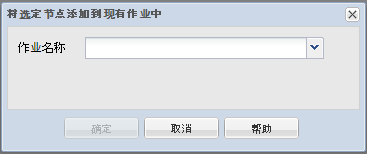
也可以使用以下命令行实用工具将节点添加到此作业中:
./d2dnode –attach=jobname
# ./d2drp
基于恢复点详细信息,创建或更新恢复点配置文件。使用此命令,您可以创建或更新配置文件。
# ./d2drp --build -–storagepath=/backupdestination –-node=node_name
检验属于 node_name 的所有恢复点并更新所有恢复点配置文件。如果恢复点配置文件不存在,此命令会自动创建文件。--build 参数创建恢复点的配置文件。
# ./d2drp --build –-storagepath=/backupdestination –-node=node_name –-rp=recovery_point
检验指定的会话名称,并更新所有恢复点配置文件。如果恢复点配置文件不存在,此命令会自动创建文件。指定 --rp 参数的关键字“last”,以便获得最新的恢复点。
# ./d2drp --show --storagepath=path --node=nodeName --rp=recovery_point --user=username --password=password
显示指定恢复点的系统信息。
指定想要访问的恢复点。指定关键字“last”以得到最新的恢复点。
指定访问存储位置或备份目标的用户名。
指定访问存储位置或备份目标的密码。
注意:对于 --build 参数,d2drp 不支持 NFS 共享或 CIFS 共享。如果要使用 NFS 共享或 CIFS 共享,您必须首先将共享安装到本地主机,然后使用安装点作为存储路径。
# ./d2dreg <--reg=servername> <--user=username> <--port=port> <--protocol=http/https> [--password=password]
将备份服务器注册到 Arcserve UDP,以便可以从 Arcserve UDP 控制台管理备份服务器。
注意:d2dreg 命令使用备份服务器的主机名来识别服务器。如果 Arcserve UDP 控制台无法使用主机名连接到备份服务器,请在更新节点对话框中将主机名更改为 IP 地址。
# ./d2dlog
显示可帮助您获取指定作业 ID(使用指定格式)的活动日志的格式。
# ./d2dlog -–show=jobid -–format=text/html
显示指定作业的活动日志。格式值是可选的,因为默认值为文本。
# ./d2djobhistory
根据您指定的筛选,显示作业历史记录。您可以按天、周、月以及开始和结束日期来筛选作业历史记录。
# ./d2djobhistory --day=n --headers=column_name1,column_name2,...column_name_n --width=width_value --format=column/csv/html
根据指定的天数,显示最近的作业历史记录。
(可选)指定想要在作业历史记录中查看的列。这是一个可选参数。预定义的列是“ServerName”、“TargetName”、“JobName”、“JobID”、“JobType”、“DestinationLocation”、“EncryptionAlgoName”、“CompressLevel”、“ExecuteTime”、“FinishTime”、“Throughput”、“WriteThroughput”、“WriteData”、“ProcessedData”以及“Status”。
(可选)指定想要为每列显示的字符数。这是一个可选参数。每列各有自己的默认宽度。您可以更新每列的宽度值,每个宽度值由逗号 (,) 分隔。
指定作业历史记录的显示格式。可用格式是列,csv 和 html。您只可以一次指定一种格式。
# ./d2djobhistory --week=n --headers=column_name1,column_name2,...column_name_n --width=width_value --format=column/csv/html
根据指定的周数,显示最近的作业历史记录。
# ./d2djobhistory --month=n --headers=column_name1,column_name2,...column_name_n --width=width_value --format=column/csv/htm
根据指定的月数,显示最近的作业历史记录。
# ./d2djobhistory --starttime=yyyymmdd --endtime=yyyymmdd --headers=column_name1,column_name2,...column_name_n --width=width_value --format=column/csv/html
根据指定的开始和结束日期,显示最近的作业历史记录。
脚本实用工具已成功用于管理节点、作业和活动日志。
|
Copyright © 2016 |
|